

Av Nathan E. Malpass, Senast uppdaterad: July 25, 2023
I den digitala tidsåldern har textmeddelanden blivit en integrerad del av vår kommunikation, som dokumenterar viktiga samtal, omhuldade minnen och viktig information.
Men eftersom vår meddelandehistorik ackumuleras med tiden, står vi ofta inför behovet av att implementera hur man hämtar arkiverade textmeddelanden av olika skäl.
Oavsett om du vill hämta en gammal konversation med en älskad, hämta bevis för juridiska ändamål eller helt enkelt återvända till ett nostalgiskt utbyte, är det en värdefull färdighet att veta hur man hämtar arkiverade meddelanden.
Lyckligtvis är det med rätt kunskap och verktyg möjligt att låsa upp dessa dolda pärlor och få tillgång till dina arkiverade textmeddelanden. I den här artikeln kommer vi att utforska flera metoder och tekniker som hjälper dig att hämta arkiverade textmeddelanden från din smartphone eller meddelandeapplikationer.
Från inbyggda funktioner till tredjepartsapplikationer, vi guidar dig genom steg-för-steg-processer, vilket säkerställer att du kan hämta dina arkiverade meddelanden säkert och effektivt.
I slutet av den här artikeln kommer du att vara utrustad med nödvändig kunskap för att hämta dessa sedan länge förlorade textmeddelanden och fördjupa dig i de värdefulla insikterna de har. Låt oss dyka in och avslöja hemligheterna med att hämta arkiverade textmeddelanden, så att du kan återknyta kontakten med ditt förflutna och få ut det mesta av dina digitala konversationer.
Del #1: Hur man hämtar arkiverade textmeddelanden på iPhoneDel #2: Hur man hämtar arkiverade textmeddelanden på AndroidDel #3: Hur man undviker att förlora viktiga meddelanden
Ett av de enklaste sätten att hämta arkiverade textmeddelanden på en iPhone är genom att använda iClouds iPhone-säkerhetskopieringsfunktion. Genom att aktivera alternativet Meddelanden i dina iCloud-inställningar och göra en säkerhetskopia kan du säkert lagra dina textmeddelanden i molnet.
Den här metoden säkerställer att även om du av misstag raderar eller tappar bort meddelanden från din enhet, kan du återställa dem senare genom att återställa din iPhone från iCloud-säkerhetskopian.
Öppna appen Inställningar på din iPhone.
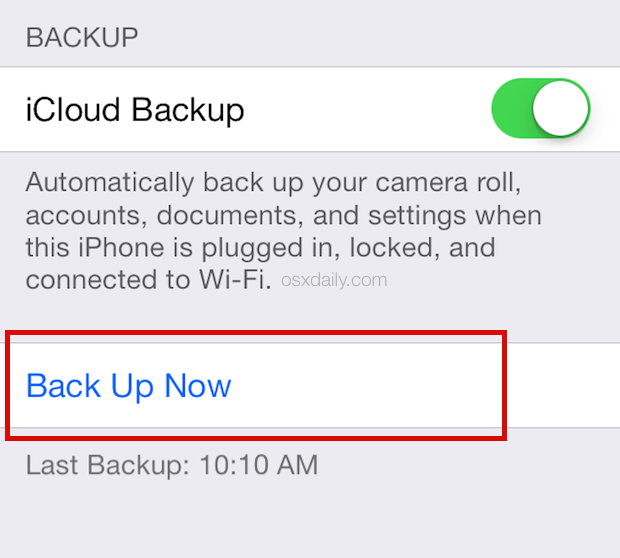
En annan pålitlig metod för att hämta arkiverade textmeddelanden på en iPhone är att använda iTuness iPhone-säkerhetskopieringsfunktion. iTunes låter dig skapa lokala säkerhetskopior av din enhet, inklusive dina textmeddelanden, som kan nås senare om det behövs.
Den här metoden är särskilt användbar om du föredrar att lagra dina säkerhetskopior lokalt eller om du inte har tillgång till en aktiv internetanslutning för iCloud-säkerhetskopior.

I det här avsnittet kommer vi att prata om hur man hämtar arkiverade textmeddelanden via din Android-telefon. Meddelanden-appen på Android-enheter har ofta en inbyggd funktion för att arkivera textmeddelanden. Genom att arkivera meddelanden kan du hålla dem dolda från huvudmeddelandelistan samtidigt som du fortfarande har tillgång till dem när det behövs.
I den här metoden guidar vi dig genom stegen för att hämta arkiverade textmeddelanden med hjälp av avsnittet arkiverade i Meddelanden-appen på din Android-enhet.
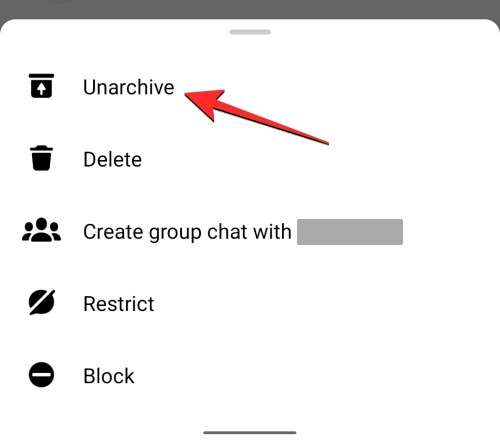
Om du av misstag har raderat eller tappat bort dina textmeddelanden på en Android-enhet, med hjälp av ett pålitligt tredjepartsverktyg som FoneDog Android Data Recovery kan hjälpa dig att hämta arkiverade textmeddelanden.
Android Data Recovery
Återställ raderade meddelanden, foton, kontakter, videor, WhatsApp och så vidare.
Hitta snabbt förlorad och raderad data på Android med eller utan root.
Kompatibel med 6000+ Android-enheter.
Gratis nedladdning
Gratis nedladdning

FoneDog Android Data Recovery är en kraftfull programvara utformad för att återställa olika typer av data, inklusive textmeddelanden, från Android-enheter. I den här metoden kommer vi att beskriva stegen för att använda FoneDog Android Data Recovery för att hämta dina arkiverade textmeddelanden.
Korta one-liner steg för att använda detta Programvara för återställning av Android meddelandefiler:

Obs: Det är viktigt att agera snabbt och undvika att använda din Android-enhet eller lägga till ny data för att öka chanserna för framgångsrik återställning av textmeddelanden med FoneDog Android Data Recovery.
Nu när vi har lärt oss hur man hämtar arkiverade textmeddelanden, låt oss prata om tips för att undvika att tappa viktiga. Att förlora viktiga textmeddelanden kan vara en frustrerande upplevelse. För att hjälpa dig att förhindra sådana förluster i framtiden och säkerställa säkerheten för dina värdefulla meddelanden, här är några viktiga tips att följa:
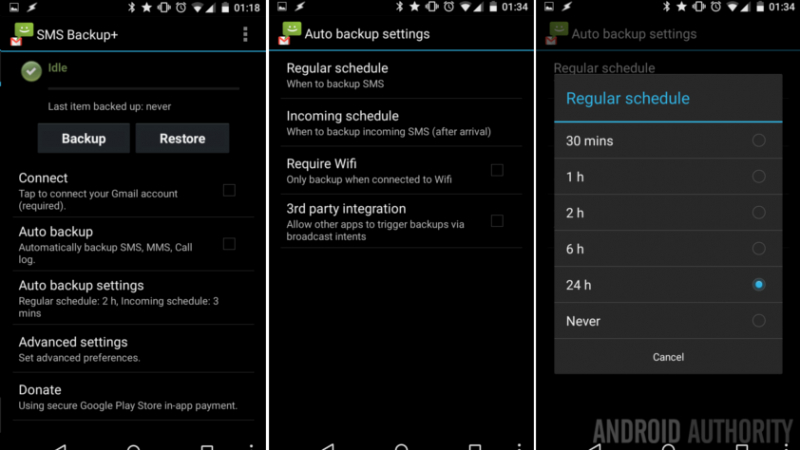
Genom att implementera dessa tips om hur du hämtar arkiverade textmeddelanden kan du avsevärt minska risken för att förlora viktiga meddelanden. Kom ihåg att göra regelbundna säkerhetskopior, använda inbyggda funktioner och vara försiktig när du hanterar dina konversationer. Genom att skydda dina textmeddelanden kan du bevara minnen, viktig information och värdefull kommunikation i många år framöver.
Folk läser ocksåHur man extraherar borttagna textmeddelanden från XiaoMi Note3Hur man återställer raderade textmeddelanden från Google Pixel [2023 uppdaterad]
Lämna en kommentar
Kommentar
Android Data Recovery
Återställ raderade filer från Android-telefoner eller surfplattor.
Gratis nedladdning Gratis nedladdningHeta artiklar
/
INTRESSANTTRÅKIG
/
ENKELSVÅR
Tack! Här är dina val:
Utmärkt
Betyg: 4.7 / 5 (baserat på 80 betyg)